Cómo editar elementos del menú contextual en Windows 11/10 (herramientas múltiples)
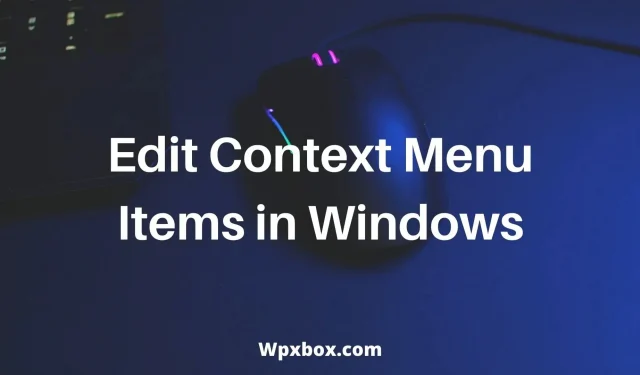
No cabe duda de que el menú contextual o menú contextual es sumamente importante. Le ofrece opciones adicionales y le permite completar tareas rápidamente. Sin embargo, si nota que hay funciones en el menú contextual que ni siquiera usa o necesita. En cambio, sería mucho mejor si pudiera personalizar el menú y agregar las funciones que más usa. Entonces, la pregunta es, ¿cómo editar los elementos del menú contextual en Windows 11/10? Averigüémoslo en esta sencilla guía.
¿Cómo editar elementos del menú contextual en Windows 11/10?
Hay dos formas de editar el menú contextual en Windows 11/10. El primer método requiere hacer algunos cambios en el editor de registro. Para el segundo método, deberá utilizar herramientas de terceros. Entonces, en este artículo hablaremos sobre los siguientes métodos y herramientas:
- Editor de registro
- Menú contextual sencillo
- Herramientas del menú Archivo
- Mejorador de clic derecho
- MenúMucama
Ahora hablemos sobre el método de registro y otras herramientas una por una:
1. Editor del Registro
Con el Editor del registro, puede realizar cambios en el menú contextual. Sin embargo, editar claves de registro puede dañar su computadora. Por lo tanto, le recomendamos que haga una copia de seguridad de sus claves de registro. Entonces, si desea deshacer su acción, puede hacerlo.
De cualquier manera, estos son los pasos que debe seguir:
- Vaya a la búsqueda de Windows, busque regedit e inicie el Editor del Registro.
- Ahora navegue a la siguiente ruta:
HKEY_CLASSES_ROOT\*\shellex\ContextMenuHandlers
- Enumerará todas las opciones del menú contextual. Elimina los que no necesites y listo.
Sin embargo, editar el menú contextual con el Editor del Registro puede ser difícil. Por lo tanto, a continuación se presentan algunas herramientas para facilitar su trabajo.
2. Menú contextual sencillo
Como su nombre lo indica, un menú contextual simple hace lo que dice. Le permite agregar muchos comandos y configuraciones útiles a su escritorio. Como resultado, puede realizar varias tareas de forma rápida y sencilla. Además, el programa es fácil de usar y está disponible como descarga gratuita.
Consta de seis categorías principales y tres subcategorías. Estos incluyen el menú contextual del escritorio, el menú contextual de Mi PC, el menú contextual de las unidades, el menú contextual de la carpeta y el menú contextual del archivo EXE.
Ventajas:
- Puede borrar el menú contextual.
- Agregar programas al menú contextual.
- Arrastra el editor del menú contextual.
- Descarga gratis.
Contras:
- La interfaz de usuario no es perfecta.
Para utilizar el software, puede seguir estos pasos:
- Primero, descomprima el archivo zip.
- A continuación, seleccione los elementos del menú contextual que desee marcando la casilla junto a ellos.
- Finalmente, haga clic en el botón Aplicar cambios.
3. Herramientas del menú Archivo
Con Filemenu Tools, puede personalizar fácilmente el menú contextual del Explorador de Windows. Le ayudará a agregar utilidades integradas para que pueda usar Windows sin problemas. Puede agregar archivos y carpetas o agregar comandos personalizados.
Ventajas:
- Soporte para agregar utilidades integradas que realizan operaciones en archivos y carpetas.
- Puede agregar comandos personalizados que activen una acción específica.
- Habilitar/deshabilitar otros comandos de la aplicación.
- Tiene muchas utilidades integradas
Contras:
- Demasiadas opciones para confundir a los novatos.
El software se puede descargar gratis y así es como puede usarlo:
- Ejecute las herramientas del menú Archivo y mostrará todas las opciones del menú contextual.
- Use la barra lateral para agregar nuevos comandos al menú contextual.
- Si desea eliminar un equipo, selecciónelo y haga clic en «Eliminar» en la barra lateral.
4. Amplificador de clic derecho
Luego puede consultar Right Click Enhancer. Le permite agregar accesos directos a aplicaciones, archivos y carpetas al menú contextual. De esta manera puede mantener su escritorio más organizado. También puede crear submenús dentro del menú contextual. De esta manera, puede agregar muchas funciones sin saturar el menú contextual.
Sin embargo, esta herramienta no es gratuita. La licencia premium le brinda acceso a funciones como agregar nuevos accesos directos al menú contextual, editar elementos de menú contextual existentes y eliminar o deshabilitar elementos de menú contextual innecesarios.
Aunque hay una versión gratuita. Pero esto no será suficiente para editar los elementos del menú contextual.
Ventajas:
- Agregue nuevos accesos directos al menú contextual.
- Edite las entradas existentes del menú contextual.
- Elimine o deshabilite completamente el menú contextual no deseado.
Contras:
- La versión gratuita no le permite editar el menú contextual.
5. Menú de servicio
MenuMaid es otra herramienta simple para ayudar a optimizar el menú contextual de Windows. Tiene una interfaz de usuario simple con solo dos secciones principales: Internet Explorer y Windows Explorer. Cada uno de ellos se dedica a limpiar el menú contextual en sus respectivas áreas.
Ventajas:
- Descarga gratis.
- Los cambios surten efecto inmediatamente.
- Fácil de usar.
Contras:
- Solo puede editar opciones para Internet Explorer y Windows Explorer.
Para utilizar la herramienta, siga estos pasos:
- Ejecute MenuMaid.
- Haga clic en la pestaña Explorador de Windows.
- Desde aquí, anule la selección de las opciones que no desea en su menú contextual.
Sin embargo, a diferencia de la mayoría de las otras herramientas, esto no le permite agregar nuevas funciones al menú contextual. Pero si desea eliminar las funciones existentes del menú contextual, esto funcionará.
Eso es todo, cómo editar elementos del menú contextual en Windows 11/10. Ahora pruebe las herramientas y el editor de registro y vea si puede personalizar el menú contextual. Suponga que está atascado en algo; Comenta abajo.
Deja una respuesta